Kaj je treba vedeti
- Ko vse odstranite iz škatle, priključite slušalke na napajanje, da se lahko popolnoma napolnijo.
- Prenesite in nastavite aplikacijo Meta Quest na svoj pametni telefon in se prijavite s svojim Facebook/Meta računom.
- Povežite svoj Quest 2 z Wi-Fi, nastavite varovalno mejo in se seznanite s krmilniki.
Ta članek pojasnjuje, kako nastaviti in uporabljati Meta Quest 2, od sveže pripravljene igre do potapljanja v vašo prvo igro navidezne resničnosti (VR).
Razpakiranje in spoznavanje Meta (Oculus) Quest 2
Quest 2 je ena najbolj uporabniku prijaznih VR izkušenj, kar jih je bilo kdaj ustvarjenih, in ima vse, kar potrebujete, takoj v škatli. Ko prvič odstranite drsni pokrov in odprete škatlo, boste našli slušalke Quest 2 pritrjene na sredini skupaj z distančnikom in krmilniki na dotik na obeh straneh.

Jeremy Laukkonen / Lifewire
Slušalke Quest 2 so hkrati slušalke VR in kompakten računalnik v enem, zato jih lahko uporabljate tako z računalnikom, ki je pripravljen za VR, kot brez njega. Nosijo se kot komplet prevelikih očal, medtem ko se krmilniki držijo kot enega v vsaki roki. Tretji element, ki ga vidite takoj, ko odprete škatlo, je distančnik, ki ga boste morda morali uporabiti, če nosite očala. Če ga želite namestiti, morate sneti penasto in plastično obrazno blazinico s slušalk, jo vstaviti v slušalke in nato zamenjati obrazno blazinico.

Jeremy Laukkonen / Lifewire
kako narediti napitek požarne odpornosti
Če želite krmilnike pripraviti, poiščite majhne plastične jezičke na vsakem ročaju in jih izvlecite. Krmilniki so opremljeni z že nameščenimi baterijami, zato se bodo vklopili, če povlečete jezičke.
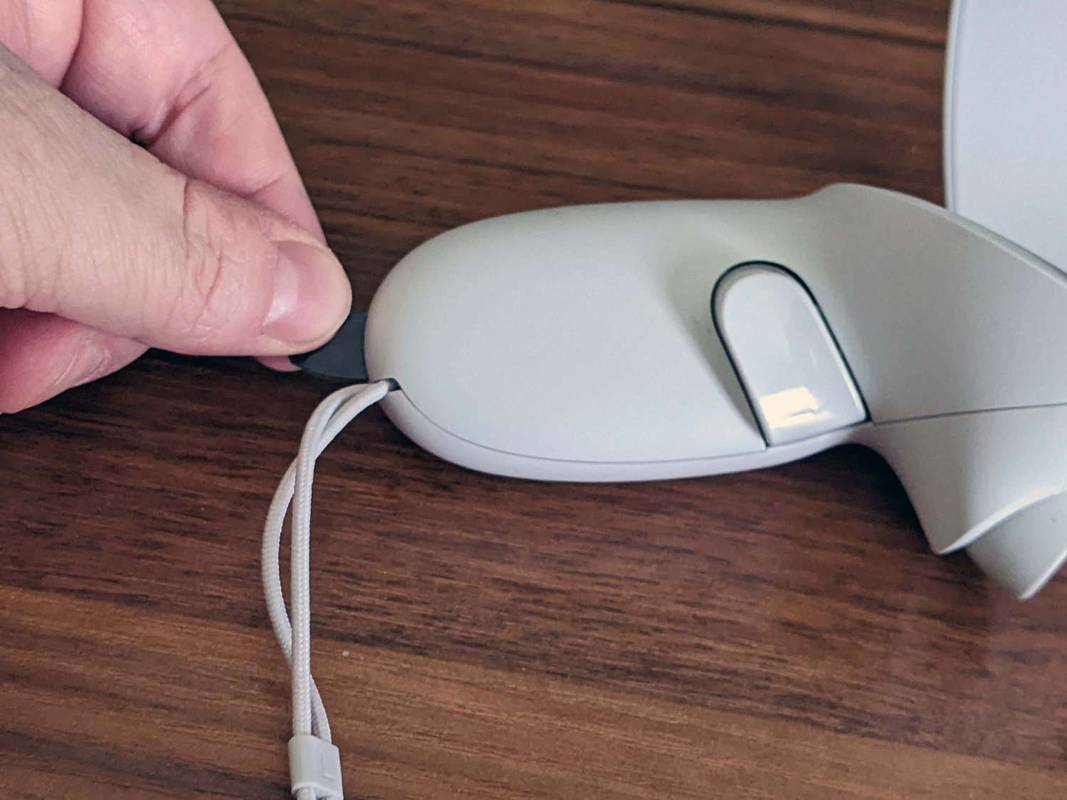
Jeremy Laukkonen / Lifewire
Zdaj, ko ste odpakirali svoj Quest 2, ga boste želeli pripraviti za postopek namestitve. Za začetek sledite tem korakom:
-
Najprej vklopite slušalke Quest. Pritisnite in držite gumb za vklop približno dve sekundi, dokler ne zaslišite hrupa iz slušalk, nato spustite.

Jeremy Laukkonen / Lifewire
-
Stisnite sprožilce na krmilnikih, da jih seznanite s slušalkami.

-
Nadenite slušalko ali jo z eno roko trdno držite ob očeh.
-
S prosto roko vzemite ustrezen krmilnik.
-
Če pogledate v slušalke, s krmilnikom nastavite jezik in se povežite z omrežjem Wi-Fi.
S krmilnikom pokažite na možnosti in s kazalcem stisnite sprožilec, da izberete.
-
Snemite slušalke in jih priključite na vir napajanja USB.
-
Postavite slušalke na varno mesto na mizo in samodejno bodo same izvedle vse potrebne posodobitve.
Prenesite in namestite aplikacijo Meta Quest
Medtem ko vaše slušalke izvajajo potrebne posodobitve, lahko izkoristite priložnost in prenesete in namestite aplikacijo Meta Quest v svoj telefon. Aplikacija je na voljo za Android in iOS ter vam omogoča upravljanje izkušnje Quest 2, ko niste v VR. Vključuje trgovino, kjer lahko kupite nove igre Quest, potrebna pa je tudi, če želite uporabljati starševski nadzor s svojim Questom.
Aplikacijo Meta Quest nastavite tako:
-
Prenesite in namestite aplikacijo Meta Quest na svoj telefon.
Prenesite aplikacijo Meta Quest za Android Prenesite aplikacijo Meta Quest za iOS -
Tapnite Nadaljujte s Facebookom .
Če že imate račun Oculus, se lahko dotaknete Ali imate račun Oculus? Če nimate nobenega od teh računov, tapnite Prijavite se ustvariti račun.
-
Vnesite svoj e-poštni naslov in geslo ter tapnite Vpiši se .
-
Tapnite Nadaljuj kot (Vaše ime) .

-
Tapnite Nadaljujte kot novi uporabnik Oculus .
Če že imate račun Oculus, tapnite Imate račun Oculus? Vpiši se da ga povežete s svojim Facebook računom.
-
Tapnite Dovoli samo med uporabo aplikacije .
-
Tapnite Nadaljuj .

-
Izberite uporabniško ime, ki ga želite uporabiti s svojo nalogo, in tapnite Nadaljuj .
-
Tapnite Nadaljuj .
-
Izberite želene možnosti zasebnosti in tapnite Nadaljuj .

-
Izberite PIN in tapnite kljukica .
-
Vnesite kreditno kartico, ki jo želite uporabiti za prihodnje nakupe iger, in tapnite Shrani ali tapnite Preskoči da to storite pozneje.
-
Tapnite Naloga 2 .

-
Vaša aplikacija je zdaj nastavljena, tako da lahko nadaljujete z nastavitvijo slušalk.
Ko končate z nastavitvijo slušalk, lahko svoj Quest 2 seznanite s telefonom za dostop do starševskega nadzora, pretakanja in drugih možnosti.
Kako nastaviti Meta (Oculus) Quest 2
Ko je vaša aplikacija nastavljena, bi morale biti vaše slušalke dovolj napolnjene, da jih lahko nastavite, in to je treba storiti z vsemi potrebnimi posodobitvami. Če ga nadenete in vidite, da se Quest 2 še vedno posodablja, ga varno postavite na mizo in se vrnite pozneje.
Tukaj je opisano, kako nastavite Quest 2:
-
Postavite slušalke Quest 2 na oči.
Če nosite očala, držite slušalke pred očali in jih previdno potisnite proti obrazu. Vaša očala se ne smejo dotikati leč slušalk. Če se zdi, da bo to težava, boste morali uporabiti priloženi distančnik.
-
Povlecite trak čez glavo in ga pritrdite okoli hrbtne strani glave.
-
Da zagotovite dobro prileganje, odvijte sprednji trak ježka in ga povlecite, če je trak preohlapen, ali povlecite navzdol zadnji del traku, če ni dovolj velik za vašo glavo, nato pa znova povežite trak ježka.

Jeremy Laukkonen / Lifewire
-
Če je slika, ki jo vidite skozi slušalke, zamegljena, jih snemite, primite sivo plastiko, ki obdaja eno od leč, in jo nežno potisnite proti drugi leči ali stran od nje.

Jeremy Laukkonen / Lifewire
Na voljo so trije različni položaji leč, zato poskusite ugotoviti, kateri vam najbolj ustreza.
-
Če ste odstranili slušalke, jih namestite nazaj in vzemite krmilnike na dotik.
-
Sledite pozivom na zaslonu, da se prijavite v svoj račun Facebook ali Oculus, in vaš Quest 2 bo pripravljen za uporabo.
Kako postaviti svojo varuško mejo
Ker so Quest 2 samostojne slušalke VR, jih lahko uporabljate na več različnih načinov. Uporabljate ga lahko med mirovanjem v sedečem položaju; v tem primeru bo spremljal gibanje vaše glave, ne pa tudi gibanja telesa. Prav tako lahko nastavite varuško mejo ali varno igralno območje, v tem primeru se boste lahko sprehajali v VR, čepeli, sedeli, vstajali in se drugače premikali po virtualnem prostoru tako, da se premikate v resničnem svetu. .
Če nimate nastavljene meje ali svojo igro Quest 2 premaknete na novo območje, boste pred igranjem igre pozvani, da ustvarite novo mejo.
Tukaj je opisano, kako nastavite mejo skrbnika Quest 2:
-
Poiščite prostor v svoji hiši z dovolj prostora za igranje iger.
V prostoru ne sme biti ovir in ničesar na tleh, ob kar bi se lahko spotaknili.
-
Oblecite svoj Quest 2 in vzemite krmilnike.
-
Poglejte navzdol in potrdite, da je navidezna mreža na ravni tal, in izberite Potrdi če je.
kako prečrtati besede o neskladju
Če se zdi, da mreža lebdi, izberite Ponastaviti , počepnite in se s krmilnikom dotaknite tal.
-
Z desnim krmilnikom potegnite sprožilec in narišite varno območje na tleh.
Varno območje, ki ga izberete, ne sme imeti nobenih ovir ali nevarnosti spotikanja.
-
Ko ste zadovoljni z varnim območjem, izberite Potrdi .
-
Dokler ostanete v tem območju, bodo vaše slušalke prikazovale virtualni svet vmesnika Quest 2 ali katere koli igre, ki jo igrate.
Premaknite se preblizu roba igralnega prostora in prikazala se bo mreža kot opozorilo. Če se še naprej premikate izven mreže, bo navidezni svet zamenjal pogled vaše sobe v sivinah, tako da ne boste slučajno naleteli ali se ob karkoli spotaknili.
Uporaba krmilnikov na dotik Quest 2
Quest 2 ima dva krmilnika Oculus Touch, ki lahko sledita vašim gibanjem z uporabo iste tehnologije, kot jo uporabljajo slušalke.
Ti krmilniki delujejo podobno kot navadna konzola ali računalniški igralni plošček in vključujejo dve analogni palici, štiri obrazne gumbe, dva sprožilca, dva gumba za oprijem, menijski gumb in gumb Oculus.
Poleg teh gumbov krmilniki spremljajo tudi položaj vaših rok, kar vam omogoča, da v nekaterih igrah pobirate predmete in jih upravljate. V vmesniku Oculus Quest 2 uporabljate krmilnike, da pokažete na menijske predmete in jih izberete s pritiskom na gumb ali sprožilec.

Jeremy Laukkonen / Lifewire
Evo, kaj počnejo gumbi na krmilnikih na dotik:
-
Pritisnite tipko Gumb Oculus na desnem krmilniku, da prikažete orodno vrstico.

-
Izberite ikona trgovine (nakupovalna torba).

-
Poiščite brezplačno igro ali igro, ki jo želite kupiti, in jo izberite.

-
Bodisi izberite Dobiti za brezplačno igro ali gumb za ceno za vrhunsko igro in jo prenesite.

-
Počakajte, da se igra prenese in namesti, nato izberite Začetek .

V prihodnosti boste lahko dostopali do vseh svojih iger iz knjižnice.
-
V igri si.

- Kako kupim igre za Oculus Quest 2?
Za kupite nove igre na svojem Meta (Oculus) Quest 2 , dostopite do izložbe Quest 2 s pritiskom na Gumb Oculus na vašem desnem krmilniku Oculus touch in izberite ikona trgovine iz orodne vrstice. Če ste dodali način plačila, lahko kupujete igre neposredno v trgovini Quest 2, ne da bi zapustili VR.
- Kako predvajam Oculus Quest 2 na TV?
Za igranje iz vašega Meta (Oculus) Quest ali Quest 2 slušalke na televizor, vklopite televizor, nadenite slušalke in jih vklopite. Izberite Deliti > Cast . Izberite svojo napravo in kliknite Naslednji . Videli boste obvestilo, da se je predvajanje začelo.
- Kako ponastavim Oculus Quest 2 na tovarniške nastavitve?
Za tovarniško ponastavite Meta (Oculus) Quest 2 , pritisnite in držite moč in znižaj glasnost gumbe na slušalkah. Uporabi gumb za glasnost označiti Tovarniška ponastavitev ; pritisnite gumb za prižig da ga izberete. Uporabi gumb za glasnost označiti Da, izbriši in ponastavi na tovarniške nastavitve in nato pritisnite gumb za prižig za začetek ponastavitve.
Opomba: nekatere igre vam omogočajo, da stisnete pest tako, da se dotaknete gumba za oprijem in sprožilca, in odprete roko tako, da prste premaknete s teh gumbov.
Pripravljeni ste za igranje v VR
Vaš Quest 2 je zdaj pripravljen za uporabo, v telefonu imate aplikacijo Meta Quest in veste, kako delujejo kontrole. To pomeni, da ste pripravljeni skočiti v svojo prvo igro. Morda boste želeli začeti tako, da preizkusite nekaj brezplačnih iger, kot je Horizon Worlds ali VR Klepet , da dobite občutek, kako deluje VR, ali skočite v sodobno klasiko, kot je npr Beat Sabre .
Zaradi varnosti razmislite o tem, da začnete z igrami, ki so označene kot Udobno v trgovini Quest 2 ter si privoščite redne odmore. Če začnete čutiti nelagodje, snemite slušalke, sedite in počakajte, da se počutite bolje.
Tukaj je opisano, kako začeti igrati svojo prvo igro VR. Preverite, ali so slušalke in krmilniki napolnjeni.
Ta navodila so vam pokazala, kako začeti igrati igro na vašem Questu 2, vendar se lahko povežete tudi z računalnikom, pripravljenim za VR, da igrajte igre prek SteamVR ko boste pripravljeni na popolnoma novo izkušnjo VR.
Kako združiti Meta (Oculus) Quest 2 s telefonom pogosta vprašanjaZanimivi Članki
Izbira Urednika

Dodajanje kontekstnega menija za možnosti porabe v sistemu Windows 10
Dodajte uporaben kontekstni meni Možnosti porabe energije v sistemu Windows 10. Omogočil bo hiter dostop do različnih možnosti porabe in prilagoditev trenutnih nastavitev načrta porabe.

Kako spremeniti lastnosti v The Sims 4
Eden od glavnih razlogov, zakaj imajo igralci radi igre Sims, je širok nabor osebnostnih lastnosti likov in način, kako vplivajo na igranje. Vendar pa vam včasih lastnosti, ki ste jih izbrali, morda ne bodo všeč. Če se sprašujete, kako
![Kaj je Container Agent2 Android [Razloženo]](https://www.macspots.com/img/mobile/66/what-is-container-agent2-android.png)
Kaj je Container Agent2 Android [Razloženo]
Na strani ni mogoče programsko onemogočiti samodejnih oglasov, zato smo tukaj!

Arhivi oznak: Temna tema raziskovalca datotek

Kako onemogočiti bralnik PDF v brskalniku Google Chrome 57 in novejših
Tukaj je opisano, kako onemogočite vgrajeni pregledovalnik (bralnik) PDF v brskalniku Google Chrome 57. Upoštevajte ta navodila po korakih, da ga onemogočite.

5 najboljših brezplačnih aplikacij za učenje jezikov leta 2024
Najboljše aplikacije za učenje jezikov, s katerimi bo razumevanje novega jezika preprosto. Uporabite jih kot začetnik ali za izostritev svojih veščin.

















